WordPressフォームに利用規約を追加する方法
公開: 2018-07-17WordPressフォームに利用規約サービス契約を追加しますか? 法的な利用規約に同意する方法を人々に提供することは、ユーザーエクスペリエンスを犠牲にすることなく自分自身を保護するための最良の方法です。
この記事では、WordPressフォームに利用規約を追加する方法を紹介します。
利用規約とは何ですか?
利用規約は、提供しているサービスを使用するためにユーザーが同意する必要のある一連の条件です。
たとえば、ユーザーに見積もりフォームへの記入を許可したり、簡単な注文フォームを使用して製品やサービスを注文したりする場合、または単にユーザーにメーリングリストへの登録を依頼したい場合は、手動で要求することができます。設定した条件に同意します。
さらに、WordPressフォームの利用規約は、お客様の責任を制限する単なる免責事項である場合があります。
WordPressフォームの公式の利用規約は、法的措置に直面することは決してないという意味ではありませんが、彼らはあなたの最善の利益を保護するのに役立ちます。
WordPressに利用規約があるのはなぜですか?
利用規約の概要を説明する別のWebページをサイトに含める場合でも、WordPressフォームに直接免責事項を含める場合でも、1つにする理由はいくつかあります。
見てみな:
- 虐待を防ぎます。 ユーザー登録フォームを使用してサインアップし、Webサイトにブログ投稿を送信する場合、利用規約を追加すると、スパムや中傷的なコンテンツなどが公開されるのを防ぐことができます。
- 所有権を得る。 ウェブサイトのすべてのコンテンツを所有していること、およびサイトの訪問者が同意なしにコンテンツを使用できないことを明示したい場合は、利用規約を登録フォームに追加して、最初から理解できるようにします。
- 人々に警告する。 利用規約に違反しているため、ウェブサイトへの登録をキャンセルする必要がある場合があります。 これが発生することを人々が知る唯一の方法であり、これを技術的に実施できる唯一の方法は、ルールの概要を示す利用規約を追加することです。
- 法定責任。 あなたがあなたのサイトを購読しているとき、あなたが提供している情報にあなたのサイトに直接または電子メールのマーケティング資料に誤りを見つけた場合、あなたは責任を問われないことを人々に知らせることが重要です。 これは、法律または健康に関するコンテンツを公開する場合に特に役立ちます。
ご覧のとおり、サイトを使い続ける前、またはフォームを送信する前に、ユーザーに条件に同意してもらうことは、責任からあなたを保護するのに非常に役立ち、Webサイトの実行方法を制御できます。
WordPressフォームに利用規約を追加する方法
手順を読みたい場合は、このチュートリアルを以下に記述します。
次に、WordPressフォームに必要な利用規約のチェックボックスを追加する方法を見てみましょう。
ステップ1:新しいWordPressフォームを作成する
最初に行う必要があるのは、WPFormsプラグインをインストールしてアクティブ化することです。 詳細については、WordPressにプラグインをインストールする方法に関するこのステップバイステップガイドを参照してください。
次に、 WPForms»Add Newに移動して、新しいフォームを作成します。
セットアップ画面で、フォームに名前を付け、作成するフォームのタイプに応じて、使用するテンプレートを選択します。
この例では、ニュースレター登録フォームテンプレートを選択します。
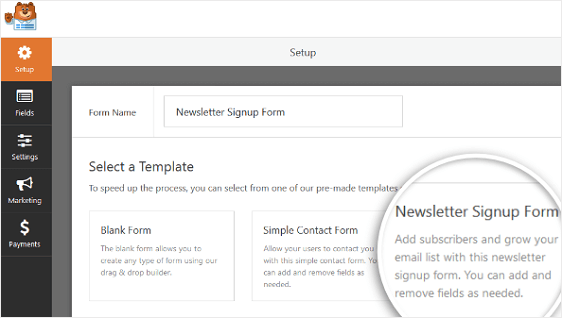
WPFormsはいくつかのEメールマーケティングサービスと連携しているため、お好みのEメールプロバイダーを使用してサブスクライブフォームを簡単に作成できます。
この例では、Mailchimpを使用してサブスクライブフォームを作成します。 このステップのヘルプについては、Mailchimpサブスクライブフォームを作成する方法に関するチュートリアルを確認してください。
サブスクライブフォームは次のようになります。
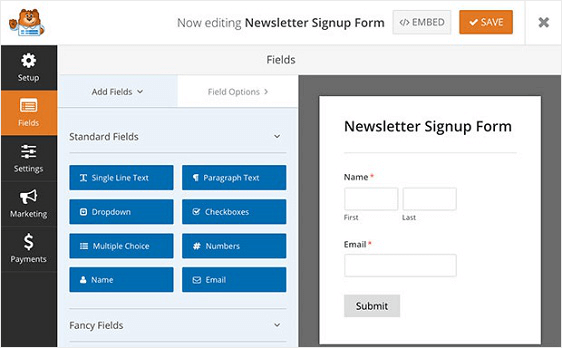
ステップ2:利用規約をフォームに追加する
サインアップフォームをカスタマイズしたら、WordPressの利用規約の同意チェックボックスを追加できます。
これを行うには、チェックボックスフォームフィールドをWordPressフォームにドラッグします。 次に、このフィールドをクリックして変更を加えます。
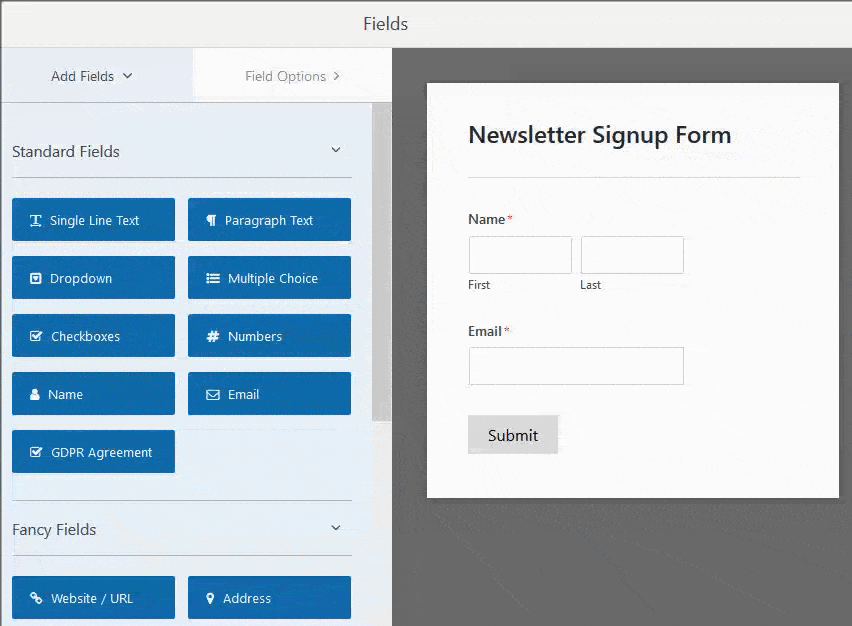
次に、チェックボックスフォームフィールドをカスタマイズする必要があります。 まず、ラベルを変更して、好きなように言います。
この例では、チェックボックスに「利用規約」というラベルを付けます。
また、マイナスボタンをクリックして、フォームにある余分なチェックボックスを削除します。
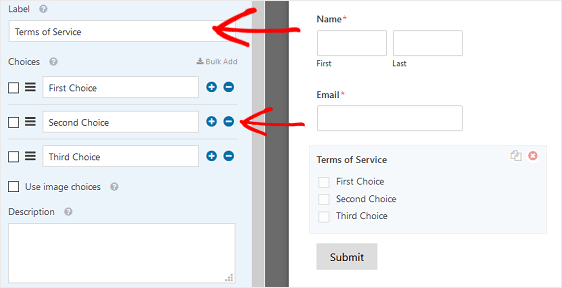
あなたは、フォーム上のラベルを非表示にしたい場合は、[詳細オプション]セクションを開き、ラベルを隠す]チェックボックスをクリックしてください。

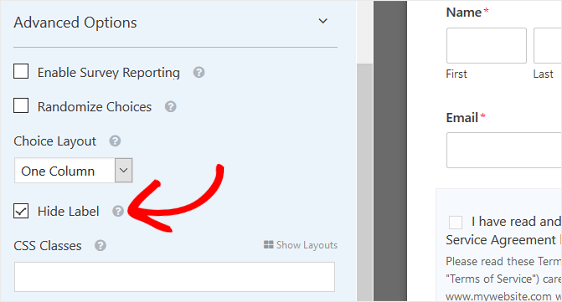
次に、チェックボックス内のテキストをカスタマイズして、「下記の利用規約を読み、同意しました」などと言います。
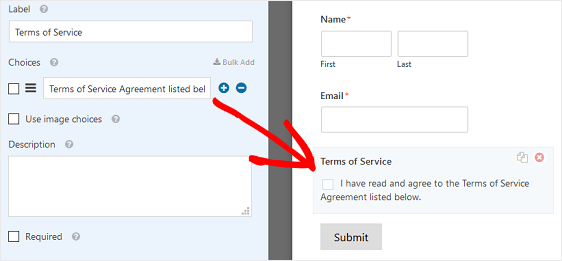
これで、チェックボックスの[説明]セクションをカスタマイズできます。 ここで、通常のテキストまたはHTMLのどちらか好きな方を使用して利用規約を追加します。
フォームを送信する前に、サイト訪問者に利用規約への同意を求めるには、必ず[必須]チェックボックスをクリックしてください。
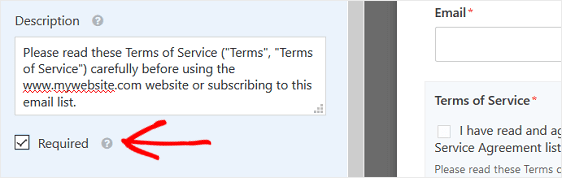
手順3:利用規約のチェックボックスをフォーマットする
ここWPFormsでは、利用規約が長いテキスト文字列になる場合があることを私たちは知っています。
そのため、ウェブサイトのフォームの見栄えを良くするために、利用規約のテキストをより専門的で整理された形にフォーマットする方法を追加しました。
これを行うには、フォームエディタで[詳細オプション]セクションを開きます。 [免責事項/利用規約の表示を有効にする]をクリックします。
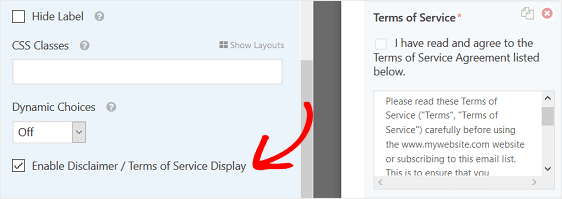
利用規約のチェックボックスが、垂直スクロールバーのある特別にフォーマットされたボックスに入っていることに気付くでしょう。
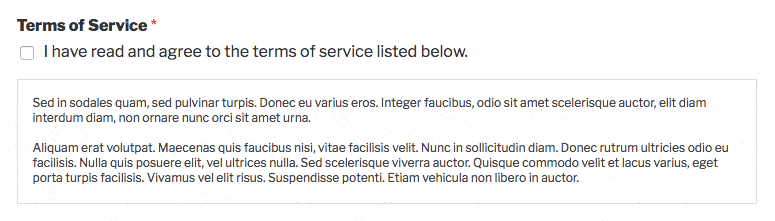
すべてが希望どおりになったら、[保存]をクリックします。
ステップ4:フォームの設定を構成する
WordPressの利用規約フォームを好みに合わせてカスタマイズしたら、フォームの設定を構成する必要があります。 これで、誰もが見られるようにWebサイトにフォームを追加する準備が整います。
一般設定
開始するには、 [設定] » [一般]に移動します。 ここで、フォームの一般設定をカスタマイズできます。
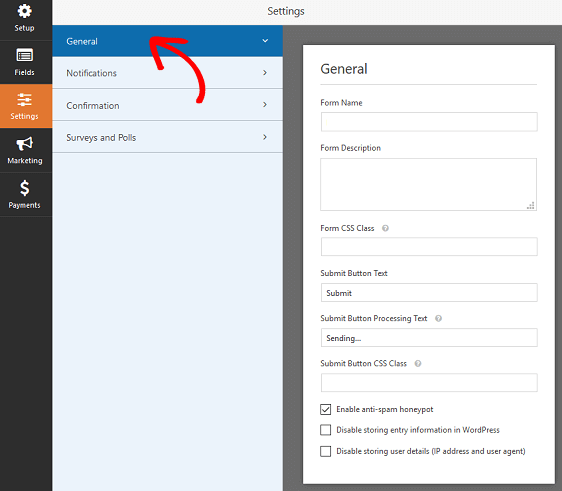
フォーム名、説明、「送信」ボタンのコピーなどを変更します。 さらに、スパム対策機能を有効にして、スパムフォームの送信を防止し、WPFormsに付属するGDPR拡張機能を使用してGDPR準拠のフォームを作成します。
この手順の詳細については、GDPR要件への準拠方法に関するこの記事をご覧ください。
フォーム通知
通知は、Webサイトでフォームが送信されるたびに電子メールを送信するための優れた方法です。
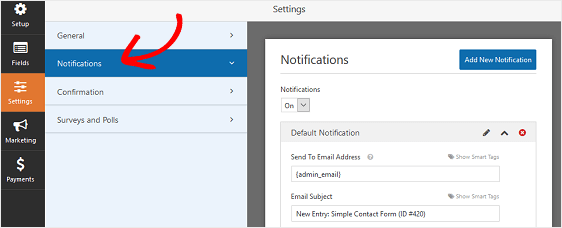
実際、この機能を無効にしない限り、誰かがサイトでフォームを送信するたびに、送信に関する通知が届きます。
この手順のヘルプについては、WordPressでフォーム通知を設定する方法に関するドキュメントを確認してください。
フォームの確認
フォームの確認は、サイトの訪問者がWebサイトでフォームを送信すると表示されるメッセージです。 フォームが処理されたことを人々に知らせます。 さらに、彼らはあなたに次のステップが何であるかを彼らに知らせる機会を提供します。
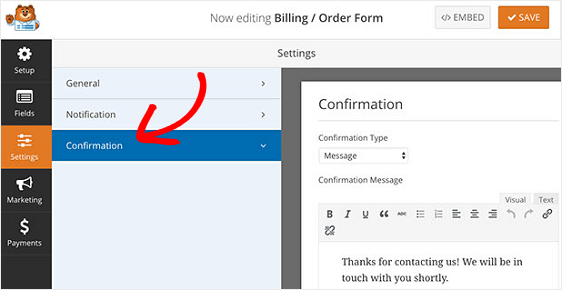
WPFormsの3つの確認タイプ(メッセージ、ページの表示、URLへの移動(リダイレクト))のヘルプについては、フォーム確認の設定に関するドキュメントを参照してください。
これで、フォームをWebサイトに追加する準備が整いました。 フォームを追加できる場所はいくつかあります。
- 投稿またはページ
- サイドバーウィジェット
- フッターセクション
WordPressの利用規約に関する最終的な考え
そして、あなたはそれを持っています! これで、WordPressフォームに必要な利用規約契約を追加する方法がわかりました。
チェックボックスをクリックして同意する前に、サイト訪問者にリンクをクリックしてサイトの利用規約を確認してもらいたい場合は、フォームに利用規約チェックボックスを追加するためのこの役立つチュートリアルを確認してください。
また、サイト訪問者の署名をキャプチャする方法を探している場合は、デジタル署名を使用してWordPressでサービス契約を作成する方法に関するこの役立つ記事を確認してください。
何を求めている? 今日から最も強力なWordPressフォームプラグインを始めましょう。
また、この記事が気に入った場合は、FacebookとTwitterでフォローしてください。
